El audio HDMI de Windows 10 no funciona – Cómo arreglarlo
Si eres un usuario de Windows, entonces sabes que tienes que usar los Drivers para poder usar cualquier dispositivo de hardware externo. Si está utilizando un cable HDMI para conectar el altavoz, puede que tenga algunos problemas con Windows 10. Muchos usuarios se enfrentan a estos problemas después de actualizar a Windows 10. El audio HDMI de Windows 10 no está conectado y el audio HDMI no funciona Windows 7 son los problemas comunes de Windows 10.
Puede que no tengas que probar todas las soluciones. Sólo trabaja de arriba hacia abajo hasta que encuentres la que funcione. ¿Está Hyper-V instalado en su sistema? ¿Está conectado a múltiples pantallas? Estas son algunas de las preguntas que debes hacerte para solucionar este problema. La mayoría de los altavoces de los ordenadores se fabrican con componentes de gama baja y conectores baratos. En cualquier caso, el sonido no es puro. Es posible incluso acceder a sus grabaciones de forma remota si opta por habilitar esa opción. El video indica un teclado USB normal de tamaño completo y un ratón inalámbrico utilizado en una tableta estándar y la forma en que la tableta se comporta a partir de su entrada.
Índice de contenidos
El audio HDMI de SolveWindows 10 no funciona
Desgraciadamente, la interfaz HDMI no llega con un cable incluido. El dispositivo seguramente tiene todas las características de un dispositivo multimedia en el centro de su sala de estar. Cuando uno sale a comprar un nuevo dispositivo, se ve inundado de innumerables opciones, y esto también hace que la decisión sea bastante desafiante.

El controlador de la Xbox One está entre los mejores de la industria, aunque con el volumen adicional.
También lee:Escritorio remoto para Windows 10
Solución1: Configurar el dispositivo HDMI en Default
A veces el dispositivo HDMI no está configurado como predeterminado en Windows y, por lo tanto, no puede oír el sonido de la entrada HDMI que está utilizando. Así que todo lo que tiene que hacer es seguir estos pasos para configurar su entrada HDMI como entrada predeterminada.
Paso 1: Haga clic con el botón derecho del ratón en el icono de volumen de sonido en la barra de tareas del lado derecho.
![]()
Paso 2: Haga clic en Dispositivos de reproducción.

Paso 3: Haga clic en Digital Output Device o HDMI ; Haga clic en Set Default ; OK .

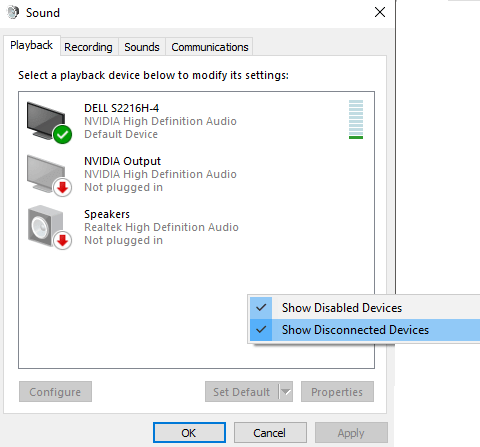
Ahora su entrada HDMI está configurada por defecto.
A veces no se puede ver el dispositivo de salida digital o HDMI. En ese caso, haga clic con el botón derecho del ratón en el lugar en blanco; haga clic en Mostrar dispositivos desconectados; haga clic en Mostrar dispositivos desactivados; establezca el dispositivo como predeterminado.
Solución 2: Actualizar el controlador de sonido
Como ya hemos mencionado, los Controladores son muy importantes y si no han actualizado sus Controladores, háganlo ahora.
Debido a los anticuados controladores de HDMI, puede que se enfrente a este problema. Para actualizar, puede descargar los últimos controladores desde el sitio web oficial o actualizarlos manualmente desde el sitio web del fabricante.
Ahora, si no quieres descargar e instalar un controlador manualmente, puedes realizar esta tarea automáticamente. Hay muchas herramientas de terceros que permiten a los usuarios de Windows descargar e instalar los drivers automáticamente.
Driver Easy es uno de ellos. Descargará e instalará todos los controladores necesarios de los sitios oficiales. Sigue estos pasos:
Paso 1: Descargue e instale Driver Easy en su PC o portátil con Windows.

Paso 2: Abrir la herramienta e iniciar un escaneo. Una vez hecho, actualizarlos todos.

Solución 3: Comprobar que todos los dispositivos de hardware conectados funcionan correctamente
A veces, debido a un cable HDMI roto o viejo, te enfrentarás a estos problemas. Así que siempre asegúrese de que todos los dispositivos de hardware funcionan correctamente y que están conectados correctamente también.
- Compruebe que el puerto de salida funciona bien
- Compruebe si el monitor funciona correctamente
Las tomas de audio son los conectores más confusos del panel trasero. Cada conector en la parte trasera de su TV tiene su propio canal de entrada especial, así como los canales normales numerados. Tan pronto como hayas comprobado qué tipo de cable estás usando, conecta el cable de la parte trasera de la caja y el televisor, y tienes que estar bien. Además los cables son extremadamente baratos.
Gracias por leer nuestra guía detallada. Compártanos en Facebook!



